
Custom Shop Gear Creditsのご利用方法
T-RackS Custom Shop、AmpliTube Custom Shopのギア・モデルおよびSampleTank Custom Shopのサウンド・パックの購入にお使いいただけるGear Creditsは、IKオンラインストア、および日本国内正規代理店Hook Upの直営サイト、beatcloudにてご購入いただけます。
Gear Creditsのシリアル・ナンバーは、「CC」からはじまる、「CCxxx-8桁-5桁」という書式の半角英数文字からなる番号です(xxxにはクレジット額が入ります)。弊社IKオンラインストアまたはHook Upオンラインストアからご購入の際にご利用になられたメール・アドレスに自動送信される購入確認メールに記載されております。迷惑メール・フォルダなどに分類されていないか、ご確認ください。
IKオンラインストアからご購入の場合は、ご購入時のIKアカウントに自動的に登録されます。下記の操作手順は必要ありません。
beatcloudよりご購入の場合は、下記の手順によりお持ちのIKアカウトにご登録ください。
シリアルナンバーの入力方法
Gear Creditsのシリアル・ナンバーは、IK Product Managerではなく、Custom Shop(v2.0以降)アプリケーションにて行ってください。Custom Shopは、IK Product Managerよりインストールしていただけます。
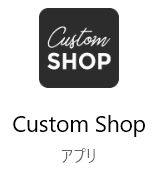
注意:銀色のアイコンのCustom Shopになっている場合は、IK Product Managerよりアップデートしてください。
以下の手順でご購入されたGear CreditsをIKアカウントに反映させてください。
1) お使いのコンピュータがインターネットに接続されている状態で、Custom Shopを起動させてください。
2) Custom Shopをご登録のIKアカウントでCustom Shopアプリケーションにログインしてください。
3) Custom Shopアプリケーション画面上部のメニューを開いて「Redeem Credits Code」をクリックしてください。

4) 続いて表示される画面の一番下に「Redeem Credit Pack Serial Number」と表示されています。

その下の入力欄に、自動送信されたGear Creditsのシリアル・ナンバーを入力してください。
(入力ミスを防ぐためにも、メールに記載されたシリアル・ナンバーをコピー&ペーストされることをお薦めいたします。)
5) 入力が終わったら「Redeem credits」ボタンをクリックしてください。Custom Shopでギアのご購入にクレジットをご使用できるようになります。
